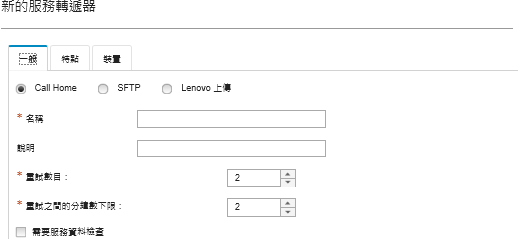將自動問題通知設定為偏好的服務供應商
您可以建立服務轉遞器,在收到特定受管理裝置傳來可服務事件(例如無法回復的記憶體錯誤)時,使用 SFTP 將服務資料自動傳送給您偏好的服務供應商,以便解決問題。
開始之前
請先確認 XClarity Administrator 需要的所有埠(包括 Call Home 所需要的埠)都可使用,然後再設定服務轉遞器。如需埠的相關資訊,請參閱 XClarity Administrator 線上文件中的埠可用性。
確認可連線至服務供應商所需的網際網路位址。
如果您選擇使用 Lenovo 支援,務必確認可連線至 Call Home 所需的網際網路位址。如需防火牆的相關資訊,請參閱 XClarity Administrator 線上文件中的防火牆和代理伺服器。
如果 XClarity Administrator 透過 HTTP Proxy 存取網際網路,請確認 Proxy 伺服器設定為非終止的 Proxy。如需設定代理 (Proxy) 的相關資訊,請參閱 XClarity Administrator 線上文件中的配置網路存取。
關於此作業
服務轉遞器會定義可服務事件發生時,服務資料檔傳送位置的相關資訊。您可以定義最多 50 個服務轉遞器
您可以針對每一個服務轉遞器選擇自動將服務資料傳送至 Lenovo 支援中心(稱為 Call Home)、傳送至 Lenovo 上傳設備,或是使用 SFTP 傳送給其他服務供應商。如需為 Call Home 設定服務轉遞器的相關資訊,請參閱 XClarity Administrator 線上文件中的設定自動問題通知。如需為 Lenovo 上傳設備設定服務轉遞器的相關資訊,請參閱 XClarity Administrator 線上文件中的設定自動將問題通知傳送至 Lenovo 上傳設備。
如果已針對 SFTP 配置並啟用服務轉遞器,XClarity Administrator 會自動收集服務資料,並將服務檔案傳送至您偏好的服務供應商指定的 SFTP 網站。
- 服務檔案。(.zip) 這個檔案包含了易讀格式的服務資訊和庫存。發生可服務事件時,此檔案會自動傳送至您偏好的服務供應商。
- 除錯檔案。(.tzz) 此檔案包含所有服務資訊、庫存和除錯日誌,供 Lenovo 支援中心使用。如果需要更多資訊來解決問題,您可以手動將此檔案傳送到 Lenovo 支援中心。
對於其他裝置,XClarity Administrator 會將服務資料(包括服務資訊、庫存和除錯日誌)儲存在儲存庫中的單一服務檔案中。發生可服務事件時,此檔案會傳送至您偏好的服務供應商。
程序
請完成下列步驟,以定義和啟用服務轉遞器。
在您完成之後
- 如果選取了需要服務資料檢查,並且從與服務轉遞器相關的其中一個受管理裝置收到可服務事件,您必須先檢查服務檔案,才能將檔案轉遞至服務供應商。如需相關資訊,請參閱 XClarity Administrator 線上文件中的檢查服務檔案。
- 按一下左導覽窗格中的服務轉遞器,然後按一下編輯服務轉遞器圖示 (
 ),即可修改服務轉遞器資訊。
),即可修改服務轉遞器資訊。 - 按一下服務轉遞器,並選取狀態欄中的啟用或停用,即可啟用或停用服務供應商。
- 按一下服務轉遞器,並按一下刪除服務轉遞器圖示 (
 ),即可刪除服務供應商。
),即可刪除服務供應商。 - 按一下左導覽窗格中的端點動作,並選取裝置,然後按一下建立 Contact Profile 圖示 (
 ) 或編輯 Contact Profile 圖示 (
) 或編輯 Contact Profile 圖示 ( ),即可為特定受管理裝置定義支援聯絡人和位置資訊。
),即可為特定受管理裝置定義支援聯絡人和位置資訊。Call Home 在 Lenovo 支援中心 中建立的問題記錄中,包括受管理裝置的聯絡人及位置資訊。如果為受管理裝置指定唯一的聯絡人及位置資訊,則該資訊會包含在問題記錄中。否則,會使用為 XClarity Administrator Call Home 配置指定的一般資訊(在 Call Home 配置頁面或服務轉遞器頁面上)。如需相關資訊,請參閱 XClarity Administrator 線上文件中的定義特定裝置的支援聯絡人。
- 按一下端點動作,並選取裝置,然後按一下收集服務資料圖示 (
 ),即可收集特定裝置的服務資料。如需相關資訊,請參閱 XClarity Administrator 線上文件中的收集並下載裝置的服務資料。
),即可收集特定裝置的服務資料。如需相關資訊,請參閱 XClarity Administrator 線上文件中的收集並下載裝置的服務資料。
如需這些服務和支援作業的相關資訊,請參閱 XClarity Administrator 線上文件中的使用服務和支援。